- Dragon Age: Inquisition è uno dei giochi di ruolo più popolari, ma ha alcuni problemi di lag.
- Se DirectX si blocca durante il gioco, dovresti aggiornare il driver della scheda grafica.
- Il problema della schermata nera può essere risolto impostando il gioco in modalità finestra.
- Inoltre, l'esecuzione della versione senza patch del gioco potrebbe eliminare molti altri errori.

- Limitatore di CPU, RAM e rete con hot tab killer
- Integrato direttamente con Twitch, Discord, Instagram, Twitter e Messenger
- Controlli audio integrati e musica personalizzata
- Temi colore personalizzati di Razer Chroma e forza pagine scure
- VPN gratuita e blocco degli annunci
- Scarica Opera GX
Dragon Age: Inquisition è molto popolare gioco, che ha ricevuto numerosi elogi per storia, grafica, ecc.
Ma allo stesso tempo, il gioco ha ricevuto anche numerose critiche da parte di utenti e tester per i suoi vari problemi tecnici.
Gli utenti si lamentano costantemente dei problemi di Dragon Age: Inquisition e cercheremo di risolverne almeno alcuni.
Quindi, se stai riscontrando problemi anche con Dragon Age: Inquisition sul tuo Windows 10 PC, speriamo che questo articolo sia almeno di aiuto.
Come posso correggere gli errori di Dragon Age: Inquisition su Windows 10?
1. DirectX si blocca durante il gioco
Se ricevi un errore che dice che DirectX causa problemi, reinstallalo semplicemente. Inoltre, se non hai aggiornato i driver della scheda grafica, DirectX potrebbe entrare in conflitto con esso.
La prima soluzione è verificare se il driver della scheda grafica è aggiornato. Per questo, ti consigliamo un ottimo strumento per scaricare automaticamente tutti i driver obsoleti sul tuo PC.
 I driver sono essenziali per il tuo PC e per tutti i programmi che utilizzi quotidianamente. Se vuoi evitare arresti anomali, blocchi, bug, lag o altri problemi, dovrai tenerli aggiornati.Il controllo costante degli aggiornamenti dei driver richiede molto tempo. Fortunatamente, puoi utilizzare una soluzione automatizzata che verificherà in modo sicuro la presenza di nuovi aggiornamenti e li applicherà con facilità, ed è per questo che consigliamo vivamente DriverFix.Segui questi semplici passaggi per aggiornare in sicurezza i tuoi driver:
I driver sono essenziali per il tuo PC e per tutti i programmi che utilizzi quotidianamente. Se vuoi evitare arresti anomali, blocchi, bug, lag o altri problemi, dovrai tenerli aggiornati.Il controllo costante degli aggiornamenti dei driver richiede molto tempo. Fortunatamente, puoi utilizzare una soluzione automatizzata che verificherà in modo sicuro la presenza di nuovi aggiornamenti e li applicherà con facilità, ed è per questo che consigliamo vivamente DriverFix.Segui questi semplici passaggi per aggiornare in sicurezza i tuoi driver:
- Scarica e installa DriverFix.
- Avvia l'applicazione.
- Attendi che DriverFix rilevi tutti i tuoi driver difettosi.
- Il software ora ti mostrerà tutti i driver che hanno problemi e devi solo selezionare quelli che vorresti fossero risolti.
- Attendi che DriverFix scarichi e installi i driver più recenti.
- Ricomincia sul PC per rendere effettive le modifiche.

DriverFix
I driver non creeranno più problemi se scarichi e utilizzi questo potente software oggi.
Visita il sito web
Dichiarazione di non responsabilità: questo programma deve essere aggiornato dalla versione gratuita per eseguire alcune azioni specifiche.
2. I salvataggi dello stato mondiale dalla Fortezza non vengono importati
Questo errore potrebbe verificarsi se non hai eseguito correttamente l'accesso ai server. Quindi assicurati di essere correttamente connesso ai server Origin e BioWare e prova a importare di nuovo i tuoi salvataggi.
Inoltre, c'è la possibilità che il tuo software antivirus stia bloccando l'accesso, quindi vai al tuo programma antivirus ed escludi la protezione antivirus da Origin.
Poiché Origin è una piattaforma certificata, non dovresti temere per la tua sicurezza, anche se l'antivirus è disabilitato per questo.
3. Problemi con la scheda grafica in Dragon Age: Inquisition
- Vai a Origine, seleziona il Applicazione impostazioni.
- Vai a Origine nel gioco scheda e disabilitarlo.
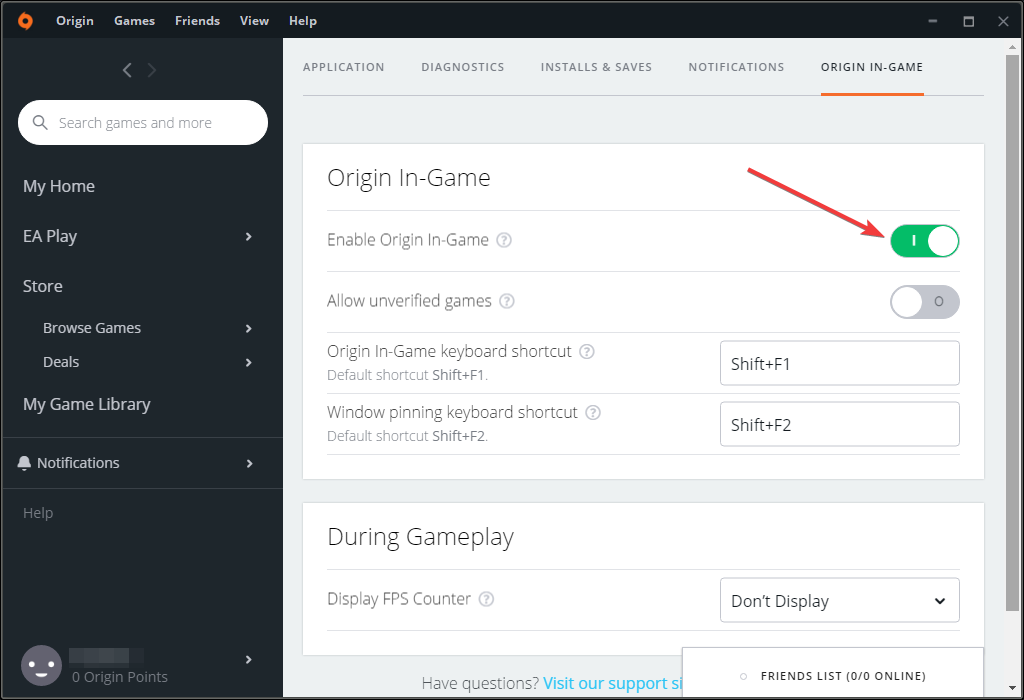
- Disabilita altri programmi che hanno un overlay di gioco.
Molti problemi nel gioco potrebbero essere causati dalla scheda grafica, come balbuzie, congelamento, autostop, crash, FPS terribili e altro.
Alcuni utenti suggeriscono che l'utilizzo di Origin nel gioco può causare problemi con la grafica. Quindi, prova a disabilitarlo e controlla se il problema persiste.
Se stai usando un NVidia GPU, forse la tua scheda grafica si sta surriscaldando e questo causa problemi con il gioco.
Quindi, controlla la temperatura della tua GPU con programmi come Temp. GPU, e se la temperatura è superiore a 65-70 gradi, prova ad aumentare la velocità della ventola.
4. Problemi con lo schermo nero in Dragon Age: Inquisition
Alcuni utenti suggeriscono che il problema con lo schermo nero può essere risolto attivando il gioco in modalità finestra.
Per farlo, premi Alt + Tab, e successivamente, riporta il gioco alla modalità a schermo intero e il problema dello schermo nero dovrebbe essere risolto.
5. I giocatori che si generano sotto il mondo in multiplayer
Questo è un altro problema comunemente segnalato che spesso infastidisce i giocatori di Dragon Age: Inquisition.
EA non ha ancora una soluzione adeguata per questo problema, in quanto consiglia ai giocatori di uscire dalla partita e riprovare ad accedere. Sebbene la società abbia promesso una correzione, gli utenti stanno ancora affrontando questo bug.
6. Evita le patch
- Aperto Origine.
- Vai al Applicazioni impostazioni, e poi al Applicazione scheda.
- Deseleziona il Gioco automatico aggiornamenti opzione.
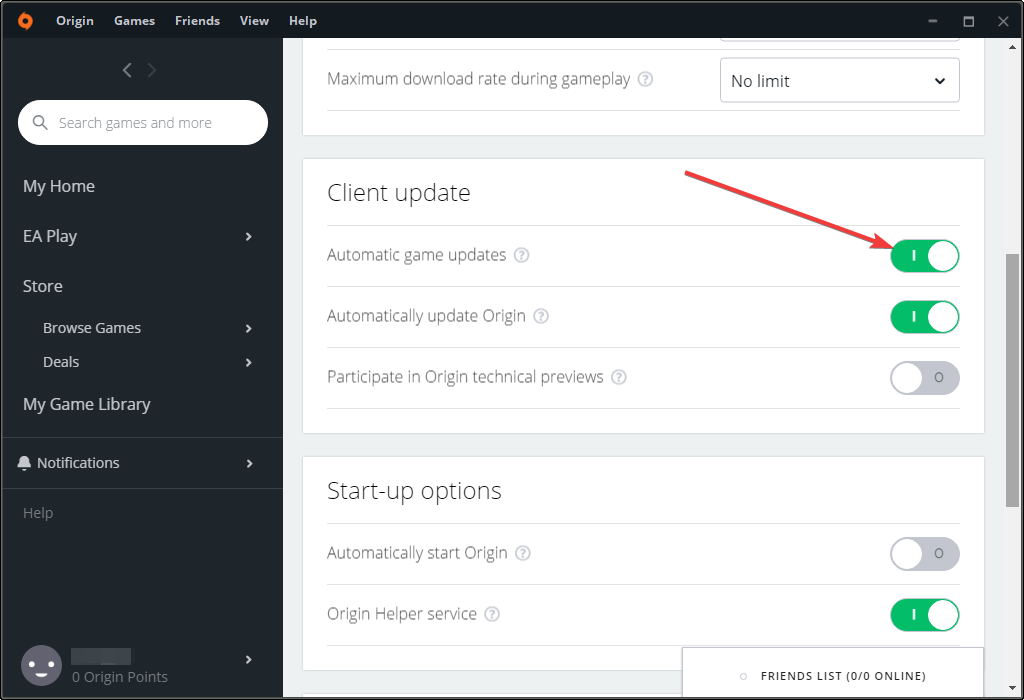
- Ricomincia Origine.
- Vai alla modalità offline (Origine, Selezionare Vai offline).
Questo potrebbe sembrare irragionevole, dal momento che le patch vengono rilasciate per risolvere effettivamente bug e problemi, ma molti utenti hanno segnalato che alcuni problemi si sono verificati dopo l'installazione di una patch.
Quindi, a volte, l'opzione migliore è evitare effettivamente una patch. Per impedire a Dragon Age: Inquisition di installare una patch, segui i passaggi precedenti.
La prossima volta che avvierai il gioco, potrai giocarci senza installare aggiornamenti.
Tuttavia, se hai già installato una patch, puoi provare a tornare al roll originale versione del gioco e verifica se l'errore che ti ha infastidito durante l'installazione della patch si verifica ancora.
Per tornare alla versione originale di Dragon Age: Inquisition, procedi come segue:
- Prima di iniziare, fai un backup dei tuoi salvataggi, per ogni evenienza.
- Ripetere i passaggi 1-3 dall'alto.
- Disinstalla il gioco (vai a Pannello di controllo, Selezionare Programmi e caratteristichee disinstallalo da lì).
- Riavvia il tuo PC.
- Reinstalla il gioco.
- Ripetere i passaggi 3-5 dall'alto.
Se una patch è stata effettivamente la causa del problema, l'esecuzione della versione senza patch del gioco potrebbe eliminare tutti i problemi, quindi sarai in grado di giocare di nuovo normalmente.
Abbiamo scritto di più sul Dragon Age Inquisition si blocca sui problemi di avvio e come risolverli in pochissimo tempo, quindi assicurati di dare un'occhiata più da vicino.
Se hai riscontrato altri problemi durante la riproduzione di Dragon Age: Inquisition, non esitare a scriverci su la sezione commenti qui sotto, aiuterà sicuramente gli altri giocatori a risolvere i loro problemi con questo gioco.
![Animal Crossing non si connette a Internet [correzione completa]](/f/8cee8188b60512ad9fdf4e19a30b056e.jpg?width=300&height=460)